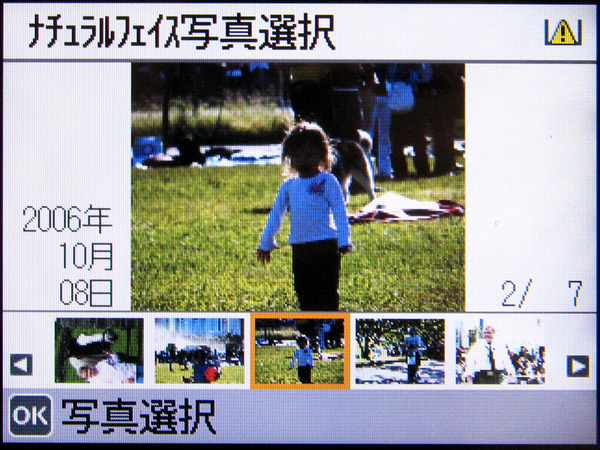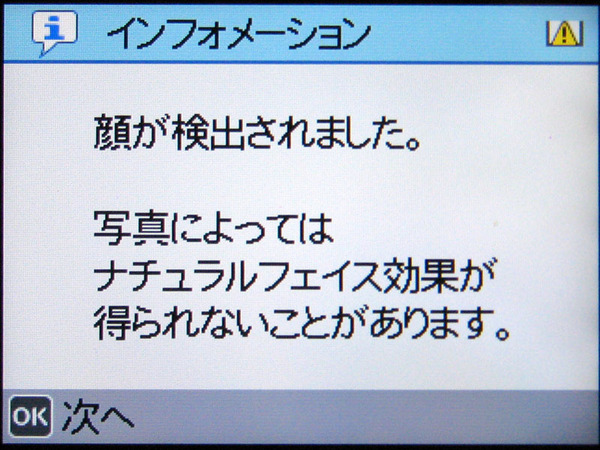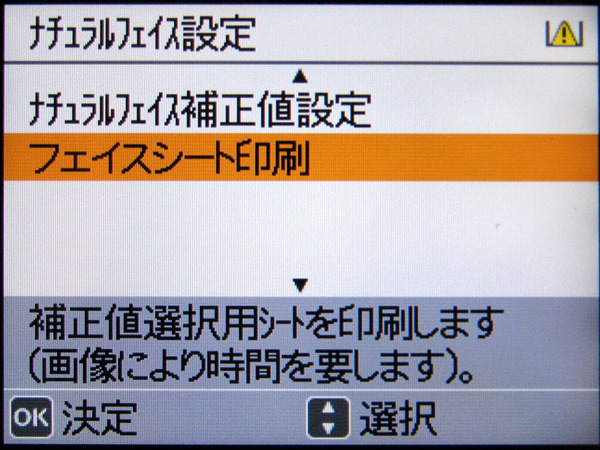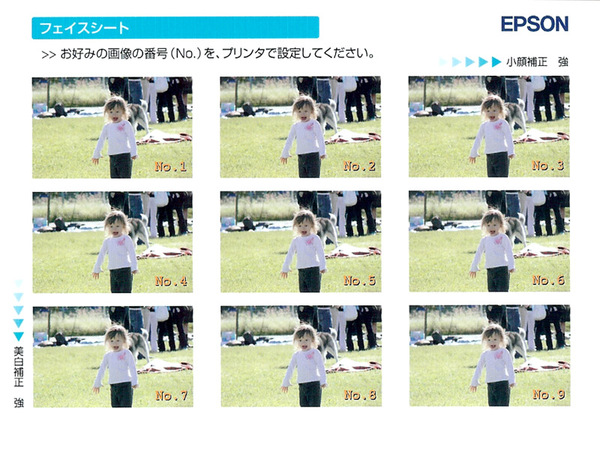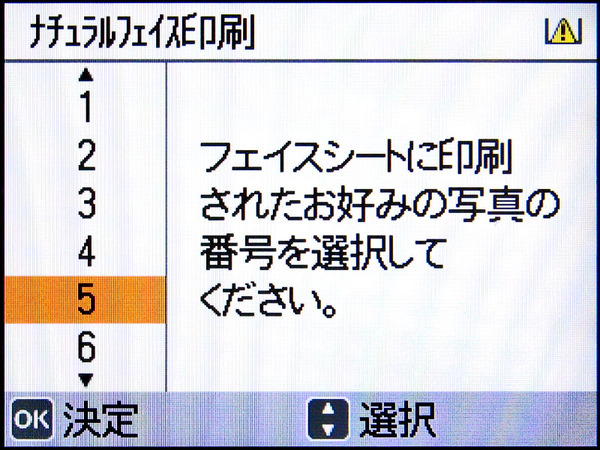年賀状やデジカメ画像の印刷が主目的なら、A4機を導入するよりも設置時も持ち運びにも手軽なコンパクトフォトプリンターという選択もかなり定着してきた。セイコーエプソン(株)の「E-720」は、同社が“Colorio me”(カラリオミー)ブランドで展開するコンパクトフォトプリンターのラインナップで最新・最上位に当たるモデルだ。

エプソンのColorio me「E-720」

フロント部分を倒すと排紙トレイとカードスロットが現れる。本体の下にある丸い部分は付属の赤外線リモコン用受光部、カードスロット横にある黒い部分はデジタルカメラや携帯電話などからの赤外線通信受光部となっている

フタを閉じると角の丸いバケツ型のボディーは一体感があり、使わないときには仕舞っておきやすい。フタ中央の透明部分を通して液晶表示が見えるようになっているのも従来機どおり

背面にはUSB、電源、AV出力端子を持つ。背面下のあるベイはインクカートリッジ、上側のベイはオプションのバッテリーパックを装着する
スペックには現われない各種印刷機能の強化
印刷解像度や使用インク、ノズル数など、プリンターとしての基本スペックは従来機「E-700」と同等で、ハンドルを備える四角いバケツ型ボディーもそのまま継承する。変更点としては、搭載する液晶ディスプレーが2.5インチから3.6インチへ大型化したほか、新たにビデオ出力機能を備え、テレビに接続して大画面を見ながら操作できる点などが挙げられる。赤外線リモコンも付属し、テレビ接続時は画像の閲覧から印刷まで、プリンター本体を手元に置かなくても済むのがありがたい。

付属の赤外線リモコンは電源のON/OFF以外のすべての操作ができるようになっているほか、本体ではメニューから選択する「スライドショー」も専用ボタンとして用意されている

本体上面のフタが給紙ガイド、全面が排紙トレイになっている非常にわかりやすい構造。ハンドルは背面下まで倒すこともできるが、この位置でいったん止まるようになっており、電源やUSBケーブルを挿したときに干渉しないようになっている

本体側面下にあるCD/DVDドライブ。DVDは読み込みのみで書き込みは非対応(CD-R/RWメディアのみ記録可能)
側面底部にDVD/CDドライブを内蔵するのは従来機と同様で、DVD/CDメディアに記録した画像ファイルを表示・印刷できるほか、CD-R/RWメディアへの画像バックアップなどが可能なのも従来から変更ない。ただし、ドライブはスロットローディング式からトレイ式に変更された。本機はそのコンパクトさから、本体を上から見下ろすような形で操作することが多いため、側面にあるスロットの位置を見ながらDVD/CDを差し込むよりも、横に出たトレイにメディアを置くほうが使いやすいのは確かだろう。

インクカートリッジはCMYK一体型で、背面から装着する

操作パネルはカーソルを中心に大きな日本語が非常にわかりやすい

付属品一覧。ACアダプター、ビデオケーブル、リモコンが付属する
スペックとしての印刷品質(インクや解像度)は従来機と変わりないものの、印刷機能は強化されている。画像補正「オートフォトファイン! EX」では、新たに人肌や顔を認識して肌色の発色を好ましいように補正するほか、逆光などの補正も強化している。印刷時設定としては補正なし/オートフォトファイン! EX/PIM(カメラの撮影データを元にした補正)の3種類を選べるが、印刷時設定とは別に「ナチュラルフェイス」と呼ばれるモードが追加され、このモードの中では画像からの顔認識と、画像の表示をしつつ補正の強さを調整できるようになっている。また、顔の明るさや発色だけでなく、「小顔モード」と呼ばれる顔をわずかに小さく補正する機能も付いている。
メニュー画面

基本画面。最も簡単な操作では、メモリーカードを挿入すると画像が表示され、カーソルキー左右で印刷する画像を、上下でそれぞれの印刷枚数を指定して印刷ボタンを押せばよいだけだ

印刷前のプレビュー画面。印刷サイズ、用意などが一覧で表示される
顔認識機能の操作手順

顔認識機能を含む画像補正を利用するには、カードを装着後、メニューから「便利な機能」「ナチュラルフェイス」を選択する
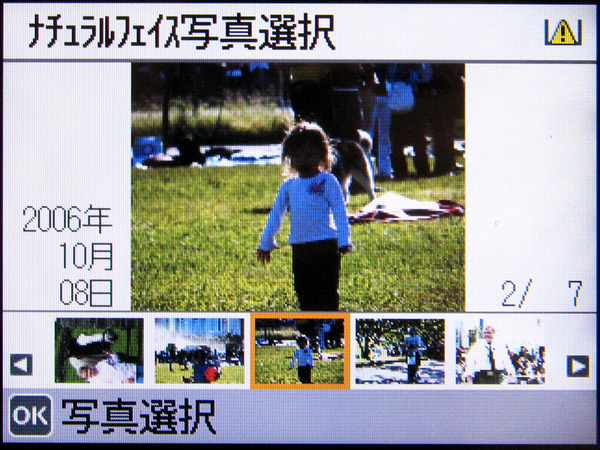
ナチュラルフェイスを選択後に画像を選択、集合写真など複数の顔があるときなども認識しにくいようだ
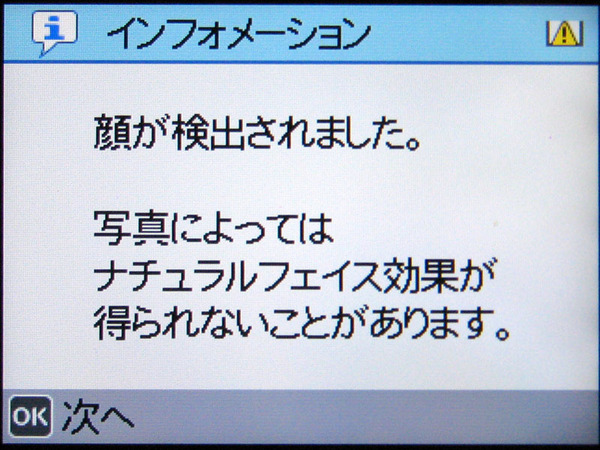
顔の認識には5秒~8秒(画像によって変化する)かかる
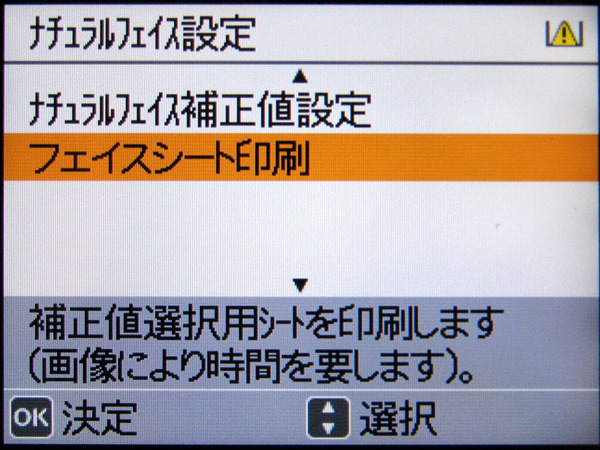
認識後に補正方法を選ぶが、小顔補正と美肌補正のレベルを強/弱で指定する方法と、“フェイスシート”と呼ばれるテスト印刷を行なう方式が選択できる
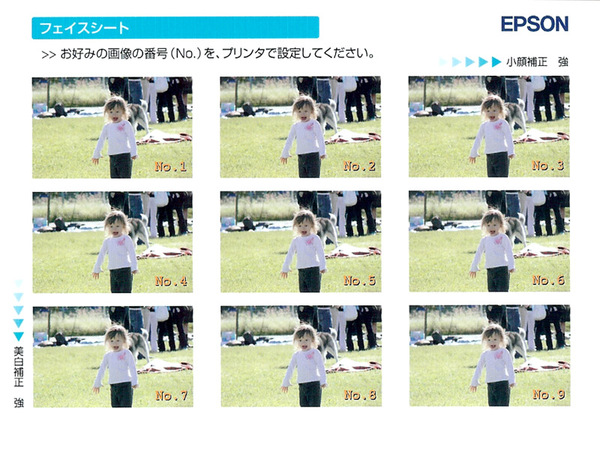
印刷したフェイスシートをスキャンしたもの。明るさと肌色がそれぞれ異なっている
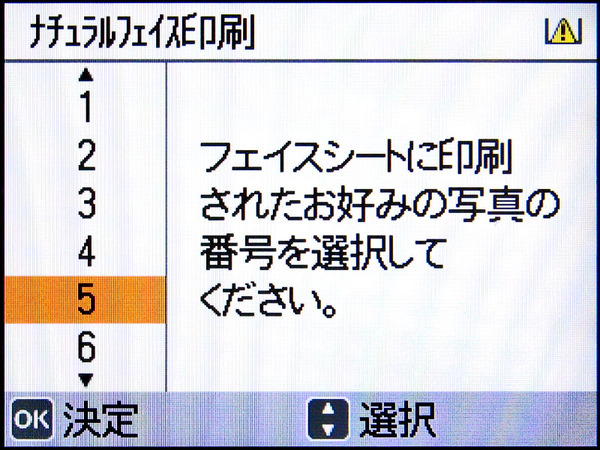
シートを確認しながら補正値を設定すれば補正した画像が印刷される